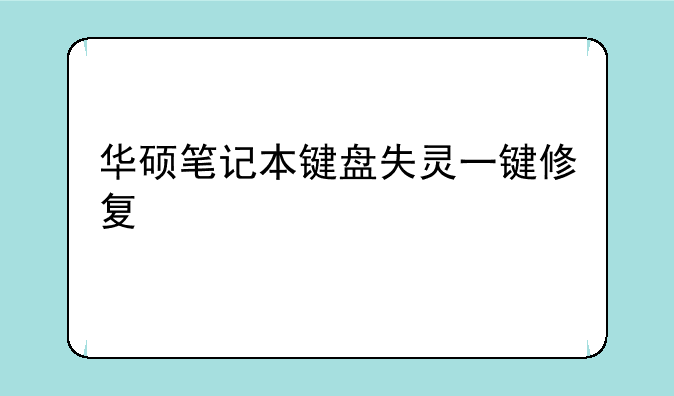聆听号将跟大家是介绍关于如何用笔记本建立wifi的,希望可以帮你解惑。
如何用笔记本win10系统建立wifi热点

win10如何设置wifi热点
首先打开命令提示符输入命令,然后打开网络设置,设置WLAN完成,最后在手机找到开启的热点,就可以连接了。
工具
win10系统
步骤方法:
1.点击“开始菜单”选择“命令提示符”。
2.输入:(netsh wlan set hostednetwork mode=allow ssid=jingyan key=jingyan147258)。
3.再次输入:(system32>netsh wlan start hostednetwork)回车。
4.桌面右键“网络”选择“更改适配器设置”。
5.右键“WLAN”选择“属性”。
6.点击“共享”选项,勾选“允许其他网络用户通过此计算机的Internet连接连接”。然后在“家庭网络连接”下面选择创热点虚拟网卡,虚拟热点网卡的名称一般为:Microsoft托管网络适配器。
7.桌面右键“网络”选择“更改适配器设置”。
8.在手机上搜索“本地连接4”的网络名称,找到输入密码。